This is a machine translation based on the English version of the article. It might or might not have already been subject to text preparation. If you find errors, please file a GitHub issue that states the paragraph that has to be improved. |
1. Introducción

Para adaptar la monitorización a los ritmos de trabajo de los humanos, y así, por ejemplo, evitar notificaciones sin sentido, Checkmk tiene la capacidad de hacer que varias configuraciones dependan tanto de la hora del día, como del día de la semana.
Para que la configuración sea sencilla y clara, esto se consigue en dos etapas. En primer lugar, define los periodos de tiempo. Por ejemplo, un periodo podría llamarse "Horario laboral", y contener de lunes a viernes, y de 8:00 a 17:00 (de 8:00 a 17:00). Así, cada periodo de tiempo está activo o inactivo en un momento determinado.
Estos periodos de tiempo pueden utilizarse posteriormente en la configuración. Se utilizan, entre otras, en las siguientes reglas. Lo que todas estas reglas tienen en común es que la aplicación de periodos de tiempo es opcional, y que los periodos de tiempo restringen el intervalo cronológico de funcionamiento de las reglas:
Notification period for … |
Una restricción a las horas en las que se generará una notificación para un host o servicio. No se activará ninguna notificación fuera de los tiempos definidos y la cadena de reglas de notificación no se utiliza en absoluto. |
Reglas de notificación |
Asimismo, en cada regla de notificación puedes definir un periodo de tiempo concreto como condición. Por ejemplo, el método de notificación (correo electrónico o SMS) puede hacerse depender de la hora del día. |
Check period for … |
Con esto se puede restringir la ejecución de los checks por tiempo. Los checks no se ejecutarán fuera del periodo de tiempo definido, y el estado conserva la misma condición que tenía en la última ejecución del check. Sin embargo, utiliza esto con cuidado: Un servicio puede seguir marcado como OK, aunque en realidad haya estado CRIT durante horas. |
Service period for … |
Con la ayuda de un periodo de servicio puedes calcular el porcentaje de tiempo que un servicio está disponible durante un periodo de tiempo especificado. |
Consola de eventos |
La validez de las reglas de la Consola de eventos puede depender de un periodo de tiempo. Por ejemplo, puedes declarar no problemáticos determinados mensajes de registro a determinadas horas. |
Alert handler (manejador de alertas) |
La ejecución de las reglas del alert handler también puede controlarse mediante periodos de tiempo. |
Umbrales |
Puedes vincular la validez de los valores umbrales de determinados checks a un periodo de tiempo. Por ejemplo, los valores umbrales de un servidor para la carga de la CPU pueden configurarse de forma diferente según sea de día o de noche. |
Consejo: Puedes encontrar fácilmente las reglas concretas mencionadas anteriormente con la búsqueda Setup > General > Rule search.
2. Configuración de periodos de tiempo
2.1. Días de la semana
Entras en la administración de periodos de tiempo con Setup > General > Time periods. La lista que se muestra contiene el periodo de tiempo siempre existente Always, que no se puede modificar ni borrar.
Haz clic en Add time period para crear un nuevo periodo de tiempo.
Como es habitual en Checkmk, también la definición de un periodo de tiempo requiere al menos un ID interno y un nombre para mostrar (Alias). Sólo este último puede alterarse posteriormente, y es el nombre que se mostrará en listas, etc:
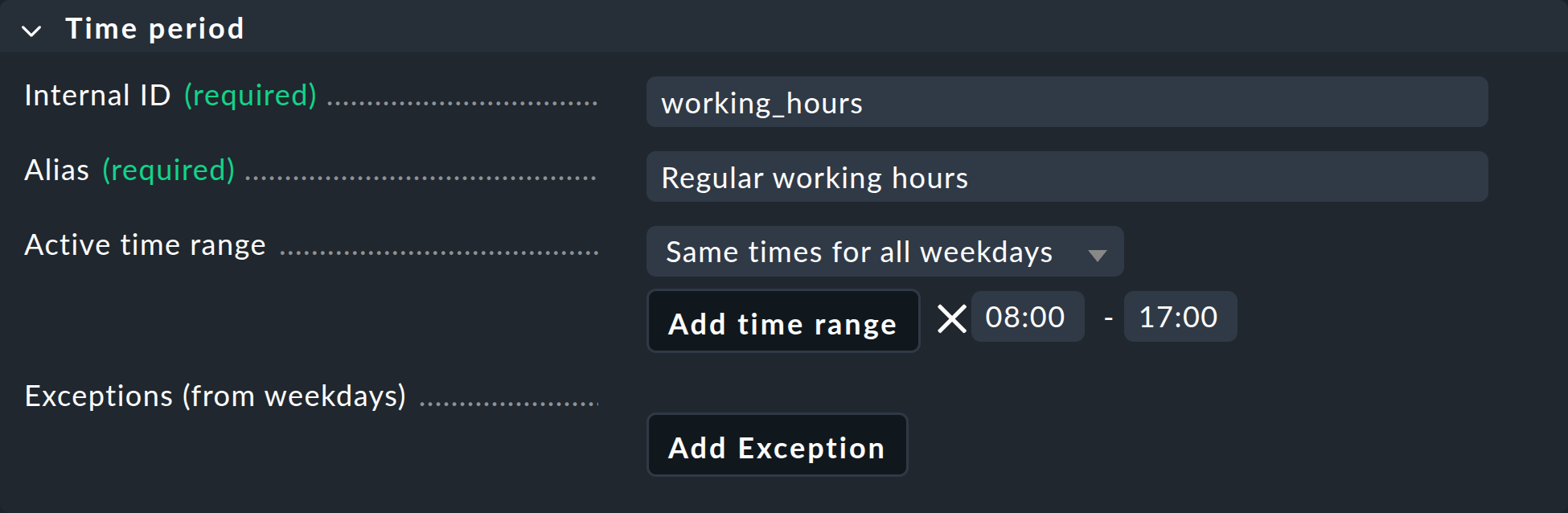
Puedes configurar cada día de la semana o establecer el mismo valor para los siete días a través de Same times for all weekdays. Para cada día de la semana, puedes introducir varios intervalos de tiempo en los que el periodo de tiempo estará activo. Utiliza el formato de 24 horas para las entradas.
Importante: Para incluir un día completo hasta medianoche, introduce 00:00-24:00, aunque la hora 24:00 no exista realmente.
2.2. Días de calendario individuales
Con la ayuda de Add Exception puedes introducir días naturales individuales en el "formato de fecha internacional" YYYY-MM-DD- por ejemplo, 2021-12-25. En estos días sólo son efectivas las horas del día introducidas allí:
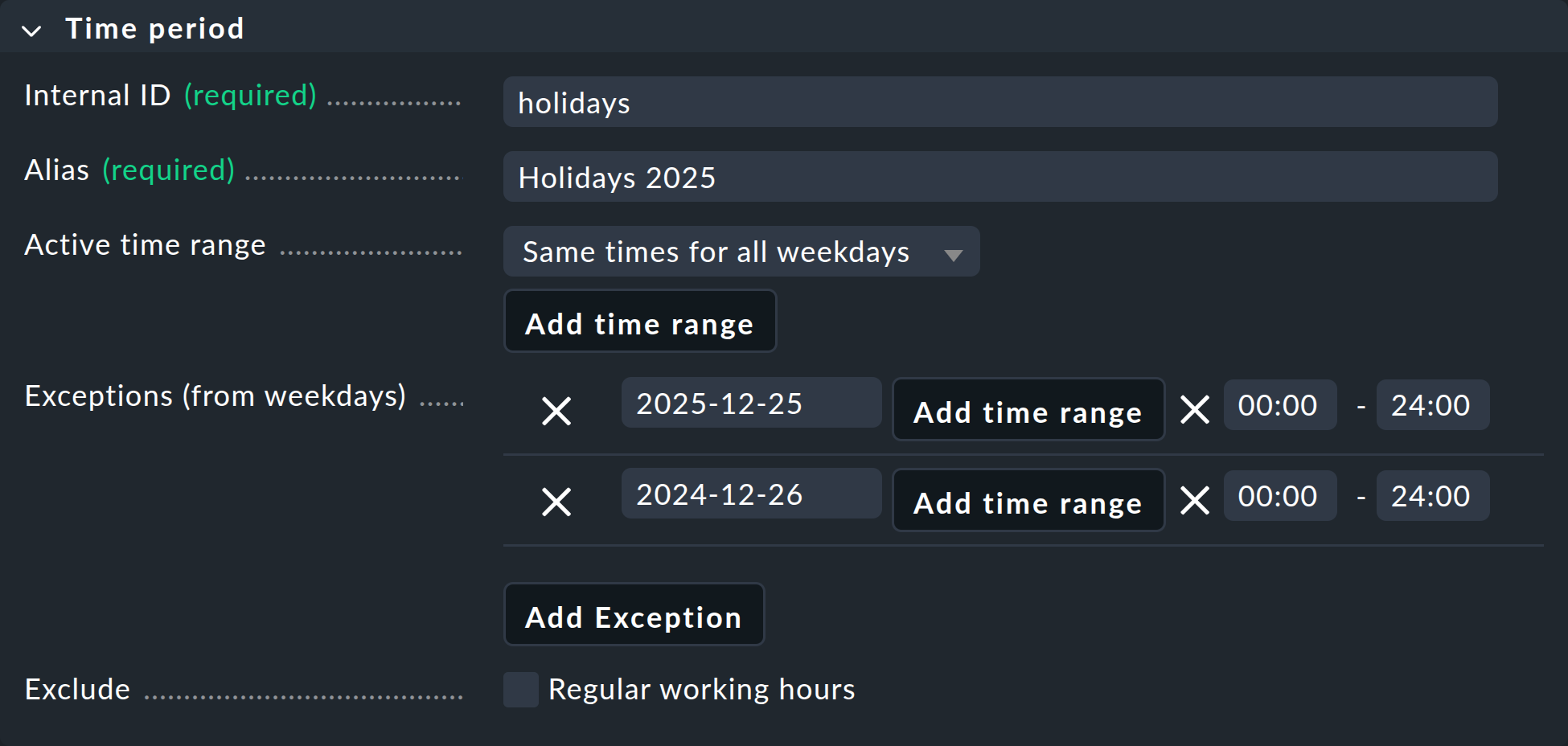
De esta forma puedes, por ejemplo, compilar un calendario individual de días festivos. Por ejemplo, se puede compilar un calendario individual de días festivos. Introduce el periodo 00:00 - 24:00 para cada uno de los días festivos creados.
2.3. Excluir periodos de tiempo de otros periodos de tiempo
Un calendario de días festivos como éste puede excluirse de otro periodo de tiempo. El ejemplo más habitual es excluir los días festivos de un periodo de tiempo correspondiente al horario normal de oficina. Sólo tienes que marcar la caja "calendario de días festivos" en el campo Exclude:
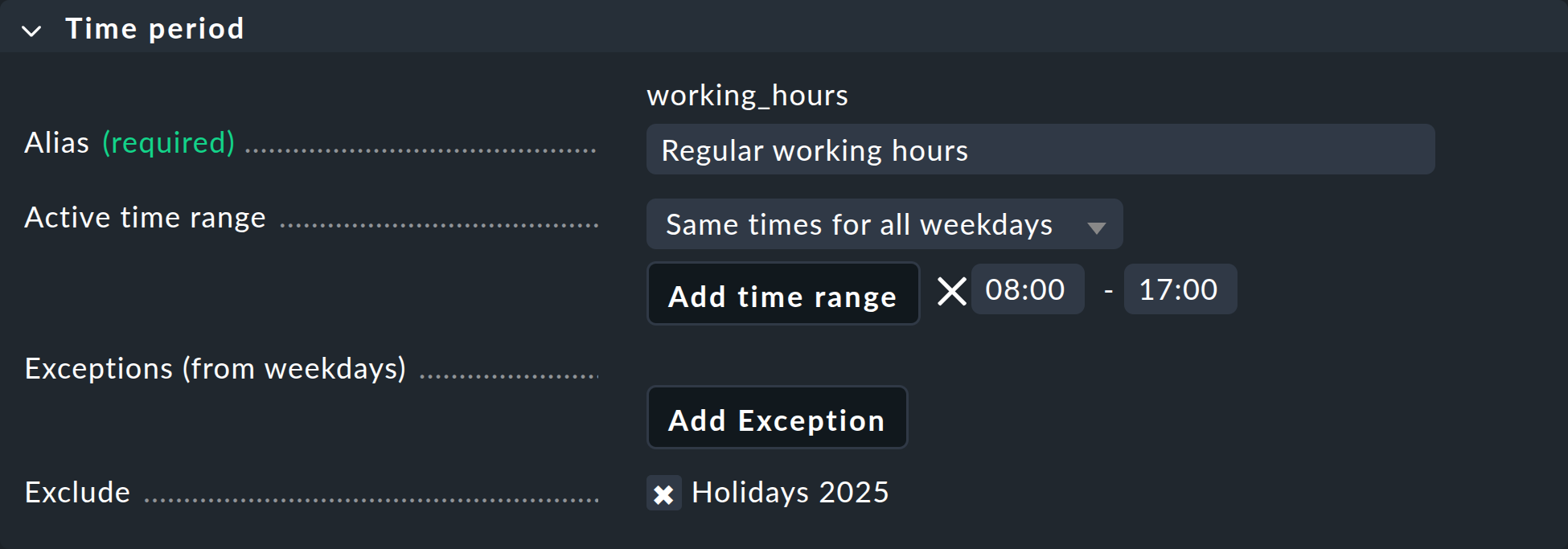
2.4. Importar un calendario
Para los calendarios de vacaciones y días festivos, es conveniente importar datos de calendario en formato iCal. Estos archivos se encuentran fácilmente en internet y te ahorran el trabajo de tener que introducir las fechas laboriosamente a mano. Por ejemplo, los días festivos de todos los estados alemanes se pueden encontrar enel sitio web Ferienwiki. Sin duda, también habrá una fuente similar para tu país.
Importa un archivo de este tipo en la página Time periods con el botón Import iCalendar, y en la página siguiente especifica el intervalo de años futuros para el que deben introducirse las vacaciones regulares en el periodo de tiempo:

Se abrirá entonces una definición de periodo de tiempo pre-rellenada, en la que sólo tendrás que introducir el ID y el nombre - una vez completada, podrás excluir este periodo de tiempo de otros periodos de tiempo, como se ha descrito anteriormente.
Si quieres utilizar ese periodo de tiempo importado para excluirlo de otros periodos de tiempo, debes eliminar la Active time range creada por defecto antes de guardar, haciendo clic en la X situada delante de las cajas de texto 00:00 - 24:00. |
